
備份您的網站不容忽視。在許多情況下,備份您的WordPress網站可以省去很多麻煩。例如,如果您遇到導致站點中斷或更新影響其功能的錯誤,您將能夠回滾已儲存的版本。
恢復WordPress備份可以為您節省數小時的故障排除時間。另外,擁有一個意味著您可以複製您的網站或將其移至新主機。我們甚至會說,如果您沒有最近的備份,則應將其新增到待辦事項列表的頂部。
在本文中,我們將準確地向您展示如何做到這一點。我們將討論您需要備份WordPress網站的哪些部分,並向您展示三種方法,包括手動方法、使用外掛及透過您的主機上的功能進行WordPress備份。
WordPress網站備份簡介
WordPress網站不僅僅是一個簡單的檔案集合,您可以將這些檔案從一個位置複製並貼上到另一個位置。如果您問自己,“我需要複製哪些檔案來進行WordPress站點備份?” 然後知道你的問題有兩個部分的答案:
- 存在於WordPress根目錄中的所有檔案
- 您的WordPress資料庫
WordPress根目錄是您設定為您的網站提供支援的WordPress副本的資料夾。您應該透過檔案傳輸協議 (FTP)或安全外殼訪問 (SSH)連線到您的伺服器, 然後找到名為root、public或public_html的資料夾來訪問該目錄。
在某些情況下,該目錄還可以包含您網站的名稱:

訪問您的WordPress網站的根目錄
根目錄包含從主題到外掛和媒體檔案的所有內容。它的一些檔案包括您的網站如何與其伺服器互動的規則、您新增到主題和外掛中的新功能等等。
簡而言之,該目錄包含使WordPress工作的所有檔案。但是,您實際網站的內容駐留在唯一的資料庫中。您在下面看到的每個表都儲存了WordPress站點的資料:

一個WordPress資料庫及其表
備份資料庫涉及匯出所有這些表(通常為SQL格式)。然後您匯入該檔案的內容,您的資料庫軟體將覆蓋現有值。
如果這還沒有多大意義,請不要擔心。我們將在以下部分之一中向您展示如何手動備份WordPress網站。如果您不喜歡弄亂資料庫或手動複製檔案的想法,請使用備份WordPress站點外掛。
本質上,WordPress備份外掛會建立站點檔案及其資料庫的副本(一起或單獨)。然後這些外掛使您能夠選擇要“恢復”的備份檔案。這意味著用備份檔案中的檔案和資料庫表覆蓋現有檔案和資料庫表。
如果您使用信譽良好的網路主機,它可能還提供自動站點備份。此功能意味著您不必擔心手動建立備份或使用外掛,因為您的網路主機會為您完成。它還應該將這些備份儲存一段時間以備不時之需。
為何應該備份您的WordPress網站
WordPress 備份是您網站所有檔案和資料庫的副本。
如果出現任何問題,您可以使用備份將網站恢復到正常執行狀態。它基本上是您的數字保險單。
這份安全網提供的不僅僅是安心。如果您依靠網站開展業務,那麼準備好備份意味著減少銷售損失和客戶不滿。
因此,我們始終建議定期備份您的網站,這樣您的網站就不會長時間宕機。

何時備份您的WordPress網站
簡短的回答是您應該始終對您的網站進行最近的備份。想象一下今天遇到了一個破壞站點的錯誤,卻不知道如何解決它。
如果你有一個一天或更短的備份,你可能會沒事的。但是,如果它是一週前的,它可能不包括您網站的一些最新更新。一個多月,它可能會丟失您在此期間所做的重要更改。
問問自己,在不對網站產生負面影響的情況下,您認為可能會丟失多少最近的資料。如果您執行靜態站點,偶爾備份應該沒問題。但是,對於論壇、線上商店、部落格和大多數大型網站,一致的備份是必要的:

最近的網站備份列表
如果您四處尋找網路託管服務,您會注意到其中許多將每日備份作為重要賣點。如果您選擇WordPress託管,您應該至少收到每日備份。
這似乎有點矯枉過正,但如果它能讓您避免丟失一次關鍵資料,那麼增加的價格肯定是值得的——這通常可以忽略不計。許多WordPress外掛還使您能夠安排備份,如果您使用不包含備份功能的預算共享主機作為交易的一部分,這可以派上用場。
這給我們帶來了手動備份WordPress的顯著缺點:您無法自動化該過程。對於如此重要的事情,我們建議採用簡化的方法,以最大程度地減少某人忘記備份甚至錯誤丟失一些檔案的機會。
最後一個警告是,在對其進行重大更改、將其移動到新主機或更改站點的域之前,您應該始終備份整個站點。如果您曾經問過自己,“如何在更新之前備份我的 WordPress 網站?” 然後繼續閱讀以下部分以找到最適合您的方法。
WordPress備份的不同型別
並非所有 WordPress 備份都一樣。讓我們快速瞭解一下。
- 完整網站備份:網站的完整副本。您可以使用這些備份,只需點選一下即可將整個網站恢復到之前的狀態。缺點是備份需要一段時間才能完成,並且每次備份都需要與整個網站相同的儲存空間。
- 增量備份:這些備份會複製自上次備份以來對網站所做的所有更改。它們執行速度快,佔用的儲存空間較少,但僅涵蓋較新的內容。
- 差異備份:介於兩者之間,差異備份涵蓋自上次完整網站備份以來的所有更改。這意味著您無需每次都複製整個網站,但所有資料都會被備份。這在效率和覆蓋範圍之間取得了良好的平衡。
許多託管服務提供商和 WordPress 外掛允許您在這兩個選項之間進行選擇。
我們建議每月進行一次完整的站點備份,然後根據您最近內容的重要性使用差異或增量備份來填補空白。
如何備份WordPress網站(3種方法)
既然我們已經介紹了備份網站的重要性,現在是時候探索如何去做了。讓我們看看如何使用四種方法備份WordPress網站。
1. 如何手動備份WordPress網站
正如我們之前提到的,備份WordPress網站涉及複製其所有檔案並匯出其資料庫的內容。您可以使用FileZilla等檔案傳輸協議 (FTP) 客戶端執行這兩項任務中的第一項。
您的網路主機應為您提供一組憑據,您可以使用這些憑據透過FTP或在我們的示例中為SFTP連線到您的網站。
使用這些憑據,您將能夠連線到您的伺服器並找到您的WordPress根目錄。在許多情況下,該目錄稱為public 。要開始,請繼續複製或下載整個資料夾:

下載WordPress根目錄
下載可能需要一段時間,因為大多數WordPress網站都包含數百或數千個檔案。備份完成後,我們建議您將該資料夾重新命名為備份日期,然後將其儲存在安全位置。它可以讓您將整個WordPress網站(包括所有媒體)儲存在您的PC或雲端儲存解決方案中。
這就回答了“如何使用FTP 備份我的WordPress網站?”這個問題。— 這給我們留下了您的資料庫。備份該元素的最簡單方法是轉到您的主機控制面板並查詢您的資料庫管理軟體。
您需要進入您網站對應的資料的phpMyAdmin,它將啟動資料庫管理器。從左側選單中選擇您網站的資料庫,您應該會看到如下表的列表:

phpMyAdmin中的WordPress資料庫表
接下來,在螢幕頂部的選單中選擇Export。phpMyAdmin會詢問您要使用哪種匯出方法。Quick選項將自動將您站點的所有表包含在SQL檔案中,這正是我們想要的。
確保在Format下選擇SQL ,然後單擊Go:

從phpMyAdmin匯出您網站的表格
您的資料庫檔案應立即下載。而已!
在這個階段,您擁有WordPress根目錄及其資料庫的副本。您可以將站點目錄和資料庫SQL檔案壓縮在一起,以備不時之需。
恢復您的手動備份
如果您需要恢復手動備份,最好的方法是將備份根資料夾以不同的名稱上傳到您的伺服器(與當前伺服器處於同一級別)。目錄啟動後,您可以刪除當前的根資料夾並將備份重新命名為其原始值。
之後,是時候恢復您的資料庫備份了。為此,請返回 phpMyAdmin 並找到您站點的資料庫。這一次,選擇螢幕頂部的Import選項。
phpMyAdmin將要求您選擇要匯入的檔案並指定其格式:

透過phpMyAdmin匯入資料庫檔案
選擇要匯入的資料庫備份檔案,然後單擊螢幕底部的執行。匯入過程完成後,您將看到一條成功訊息。
在這個階段,如果您訪問您的網站,您的備份將替換其最新版本。如果您恢復備份以解決您的網站問題,它現在應該可以正常工作。
2. 如何使用備份WordPress外掛
您可以使用很多WordPress備份外掛。但是,我們可以將它們分為兩大類:
- 全站點備份外掛:這種型別的外掛會生成您網站的完整副本並將其儲存以備不時之需。
- 增量備份外掛:該系列外掛僅在您對網站進行更改時生成備份,因此您可以避免佔用不必要的伺服器儲存空間。
這兩種外掛的另一個區別是增量備份工具往往要花錢。但是,您可以使用許多免費的全站點備份工具。
如果您對增量備份外掛感興趣,我們在之前的部落格文章中提供了我們最喜歡的備份外掛列表。在本節中,我們將向您展示如何使用最流行的免費解決方案之一UpdraftPlus:

UpdraftPlus外掛
大多數WordPress備份外掛的工作方式類似,這意味著如果您知道如何使用其中一個,您應該能夠找到解決其他同類工具的方法。UpdraftPlus也不例外,您可以使用它在幾分鐘內建立完整的站點備份。
要開始使用,請安裝並啟用外掛,然後轉到WordPress儀表板中的設定> UpdraftPlus Backups。接下來,單擊Backup Now按鈕:

使用UpdraftPlus建立WordPress站點備份
如您所見,UpdraftPlus還提供增量備份。但是,該功能僅適用於外掛的高階版本,因此我們將在本教程中忽略它。
單擊該按鈕後,UpdraftPlus將詢問您希望將網站的哪些部分包含在備份中。預設情況下,它們同時擁有您網站的檔案及其資料庫:

選擇要包含在WordPress備份中的元素
點選視窗底部的確認按鈕,等待外掛生成您的備份檔案。現在,如果您向下滾動到Existing backups部分,您將看到您最近的備份(現在應該只有一個):

您現有的WordPress站點備份的列表
UpdraftPlus使您能夠單獨下載任何備份檔案元件,例如其外掛、主題、上傳檔案甚至資料庫。您還可以透過單擊相應的按鈕來刪除或恢復備份。
恢復您的UpdraftPlus備份
恢復UpdraftPlus備份是一件簡單的事情。該外掛會詢問您要恢復哪些元件,您應該選擇所有元件:

恢復UpdraftPlus WordPress備份
您需要確認要繼續還原備份。完成後,外掛將負責其餘的工作。該過程完成後,您的站點將返回到之前的版本。
簡而言之,這就是大多數WordPress備份外掛的工作方式。但是,大多數免費工具缺少的一項功能是安排WordPress站點備份,其中使用了以下方法。
3. 如何透過主機備份您的WordPress網站
如果您使用信譽良好的網路主機或者透過寶塔管理伺服器,它應該為您提供自動備份。但是,這些備份的頻率可能會有所不同。例如,在 寶塔面板,您可以跟進實際需要設定每天甚至每小時的自動備份,您可以透過登入您的託管儀表板來訪問這些備份。
但是,這不是我們提供的唯一備份型別。在以下部分中,我們將向您展示如何訪問您的自動備份。
如何透過寶塔面板執行網站檔案或資料庫備份
在寶塔面板,您可以設定WordPress備份計劃。但是,在進行任何重大更改之前建立手動備份仍然是明智之舉。要建立此安全網,請登入您的寶塔儀表盤。然後,單擊左側的“網站”選單,找到你需要備份的網站對應的備份操作,然後在彈窗中點選“備份站點”。

在寶塔面板執行網站備案操作
接下來,進行網站資料庫備份,選擇資料庫選單項。找到你需要備份的站點對應的資料庫,點選備份列對應的操作項,然後單擊彈窗的備份資料庫按鈕。

備份網站資料庫
您也可以透過寶塔面板的計劃任務,來建立備份網站或者備份資料庫任務,可以設定執行週期,對您的網站檔案和資料庫按週期定期備份,這是一個非常方便的功能。

如何測試您的WordPress網站備份
您已經構建了備份流程,並且它似乎執行正常。
但是,如何判斷這些備份是否合法?您能從這些克隆的檔案中恢復您的網站嗎?
只有一種方法可以判斷。您需要嘗試從備份檔案執行您的網站。
為此,最好建立一個 WordPress“沙盒”,一個您可以在測試條件下執行網站的遊樂場。
構建您的“遊樂場”最簡單的方法是在您的裝置上本地執行 WordPress。我們推薦使用 LocalWP 之類的應用程式。
透過 localwp.com 下載該應用程式並將其安裝到您的計算機上。

在您的裝置上找到包含完整網站備份的 ZIP 檔案。將此檔案拖放到 LocalWP 的“Local sites”部分。

然後,LocalWP 會要求您命名本地站點、選擇安裝位置以及選擇本地域名。完成後,點選“Continue”。

最後,LocalWP 會詢問您想要使用什麼環境。除非您想深入瞭解一些比較複雜的內容,否則請保持“Preferred”狀態!

點選“Import site”即可完成。
LocalWP 應該會開始工作。完成後,您的網站將出現在左側的“Local sites”面板中。

點選此處的網站即可啟動您的測試環境,然後前往您之前選擇的本地域名訪問您的網站。
進入測試環境後,請檢查一切是否正常執行。請保持條理清晰——仔細檢查每個頁面,測試所有功能。
一切正常?太好了,這意味著您的備份非常可靠。您可以隨時重複此過程進行檢查。
如果您的備份過程出現問題該怎麼辦?
當然,您的備份可能無法正常工作。那該怎麼辦?
讓我們來看看一些常見問題及其解決方案。
- 檔案大小過小:如果您的備份只有幾 KB,它可能只覆蓋資料庫。請重新檢查您的備份方法,並確保檔案已包含在內。
- 主機伺服器上的備份檔案損壞:如果您的主機方案有儲存空間上限,您的備份可能超出方案的限制。專業提示:如果您將外掛備份儲存在伺服器上(不推薦!😬),這也會增加完整網站備份的大小。
- 裝置上的備份檔案損壞:下載並非完美無缺。為確保您始終擁有可用的備份,請將網站的副本儲存在多個位置。
- 恢復後網站上的功能損壞:您可能會恢復網站,但某些功能在此過程中會損壞。這通常是由於 WordPress、主題和外掛的新舊版本不相容造成的。請務必保持這三者均為最新版本!
小結
學習如何備份WordPress網站比您想象的要容易。您可以手動執行此操作,使用外掛,甚至讓您的虛擬主機負責整個過程。
WordPress站點備份的最簡單和最安全的方法是使用自動化它們的託管服務提供商。在寶塔,我們還可以實現WordPress備份自動化任務。


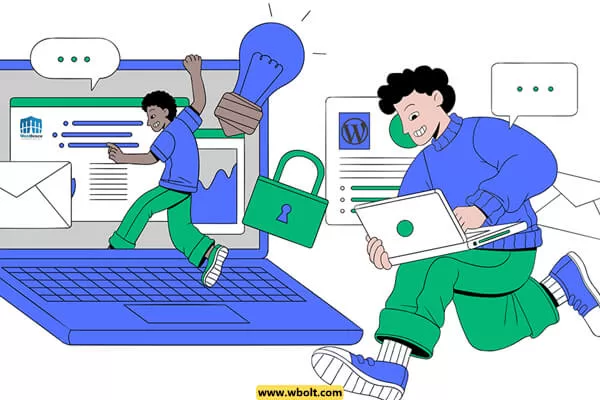



評論留言